Java 환경 변수를 구성하는 방법은 무엇입니까?
- 青灯夜游원래의
- 2019-12-31 11:58:232798검색
Java를 설치한 후 Java 환경 변수를 올바르게 설정해야 올바르게 사용할 수 있습니다. 하지만 어떻게 구성하는지 모르시는 분들이 많으니, Java 환경 변수를 구성하는 방법을 살펴보겠습니다.

JAVA 환경 변수 구성
#🎜 🎜#1. JDK 설치
다운로드 주소: https://www.oracle.com/technetwork/java/javase/downloads/index-jsp-138363.html다운로드 버튼을 클릭하세요:
# 🎜 🎜#
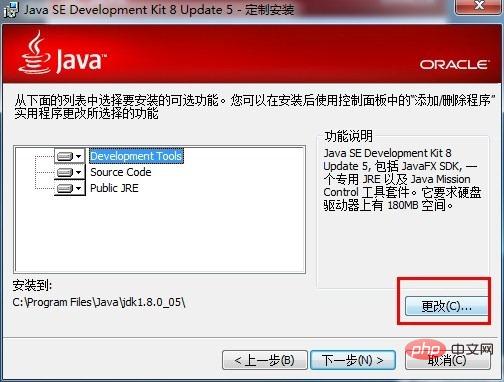 은 설치하려는 경로로 설정할 수 있습니다.
은 설치하려는 경로로 설정할 수 있습니다.
1 환경 변수 창을 엽니다
컴퓨터를 마우스 오른쪽 버튼으로 클릭-> 속성 -> 고급 시스템 설정 -> 환경 변수, 시스템 변수에서 "새로 만들기" 버튼
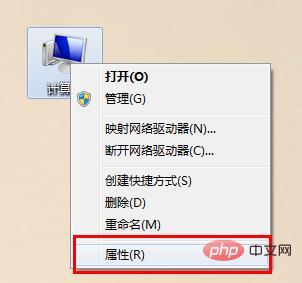
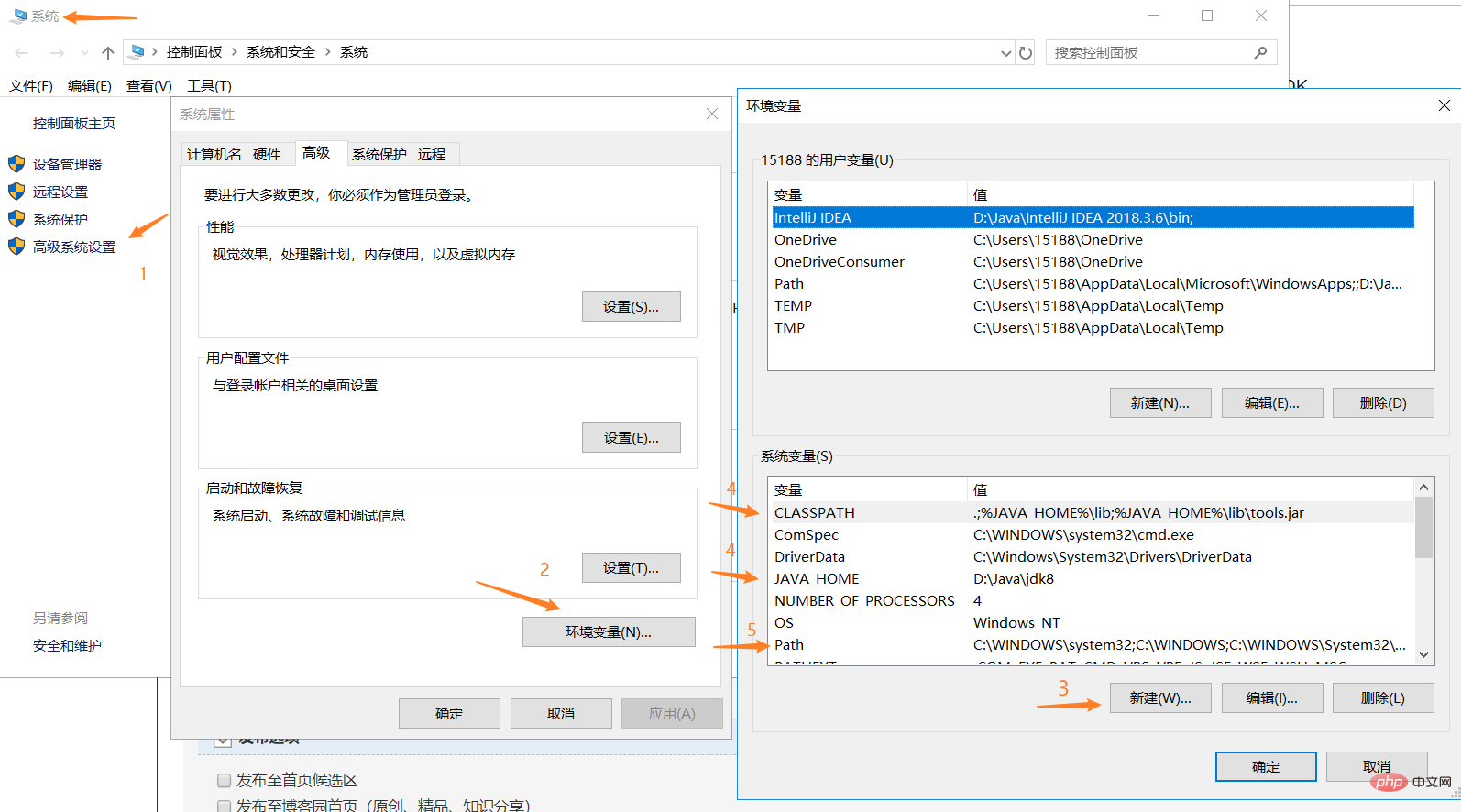 2을 클릭합니다. 새로운 JAVA_HOME 변수#🎜 🎜#
2을 클릭합니다. 새로운 JAVA_HOME 변수#🎜 🎜#
입력:
变量名:JAVA_HOME 变量值:电脑上JDK安装的绝对路径클릭 입력 완료 후 OK.
다음 파일은 JDK 경로 아래에 표시되어야 합니다.
3. CLASSPATH 변수 생성/수정 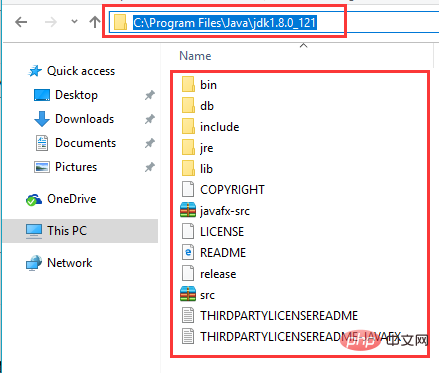
变量名:CLASSPATH 变量值:.;%JAVA_HOME%\lib\dt.jar;%JAVA_HOME%\lib\tools.jar;확인을 클릭하여 저장하세요.
4. Path 변수를 수정합니다. 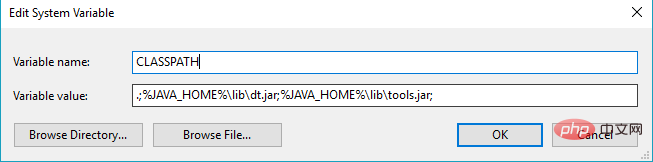
%JAVA_HOME%\bin %JAVA_HOME%\jre\bin
5. cmd , java를 입력하면 구성이 성공했음을 나타내는 일련의 명령 프롬프트가 나타납니다:
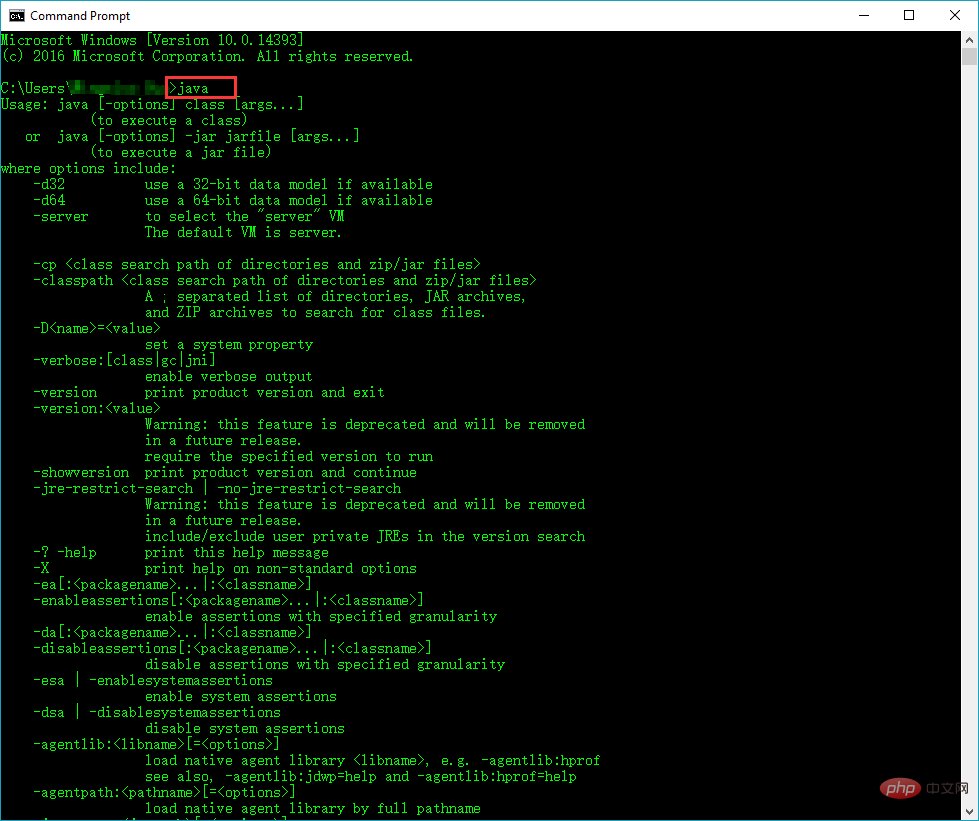 구성 목적: #🎜 🎜#은 어떤 디렉토리에도 있을 수 있습니다. 설치 디렉토리로 이동하지 않고 javac 등의 프로그램을 실행합니다. 또한 이후의 많은 개발 도구에서도 환경 변수를 읽어 JDK를 식별합니다.
구성 목적: #🎜 🎜#은 어떤 디렉토리에도 있을 수 있습니다. 설치 디렉토리로 이동하지 않고 javac 등의 프로그램을 실행합니다. 또한 이후의 많은 개발 도구에서도 환경 변수를 읽어 JDK를 식별합니다.
위 내용은 Java 환경 변수를 구성하는 방법은 무엇입니까?의 상세 내용입니다. 자세한 내용은 PHP 중국어 웹사이트의 기타 관련 기사를 참조하세요!
성명:
본 글의 내용은 네티즌들의 자발적인 기여로 작성되었으며, 저작권은 원저작자에게 있습니다. 본 사이트는 이에 상응하는 법적 책임을 지지 않습니다. 표절이나 침해가 의심되는 콘텐츠를 발견한 경우 admin@php.cn으로 문의하세요.






